

在 Arizona Xpert Engine 中配置 ProCut 的连接设置。请参阅 配置 Arizona Xpert Engine ProCut 设置
配置 ProCut Server。请参阅 配置 ProCut Server
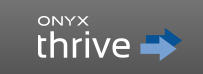
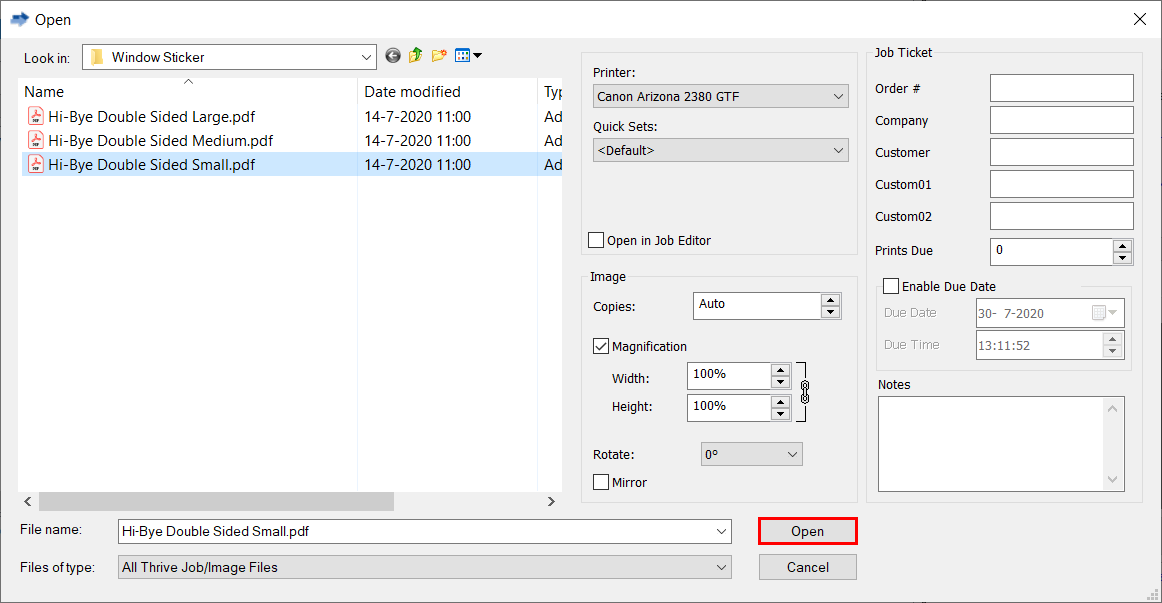
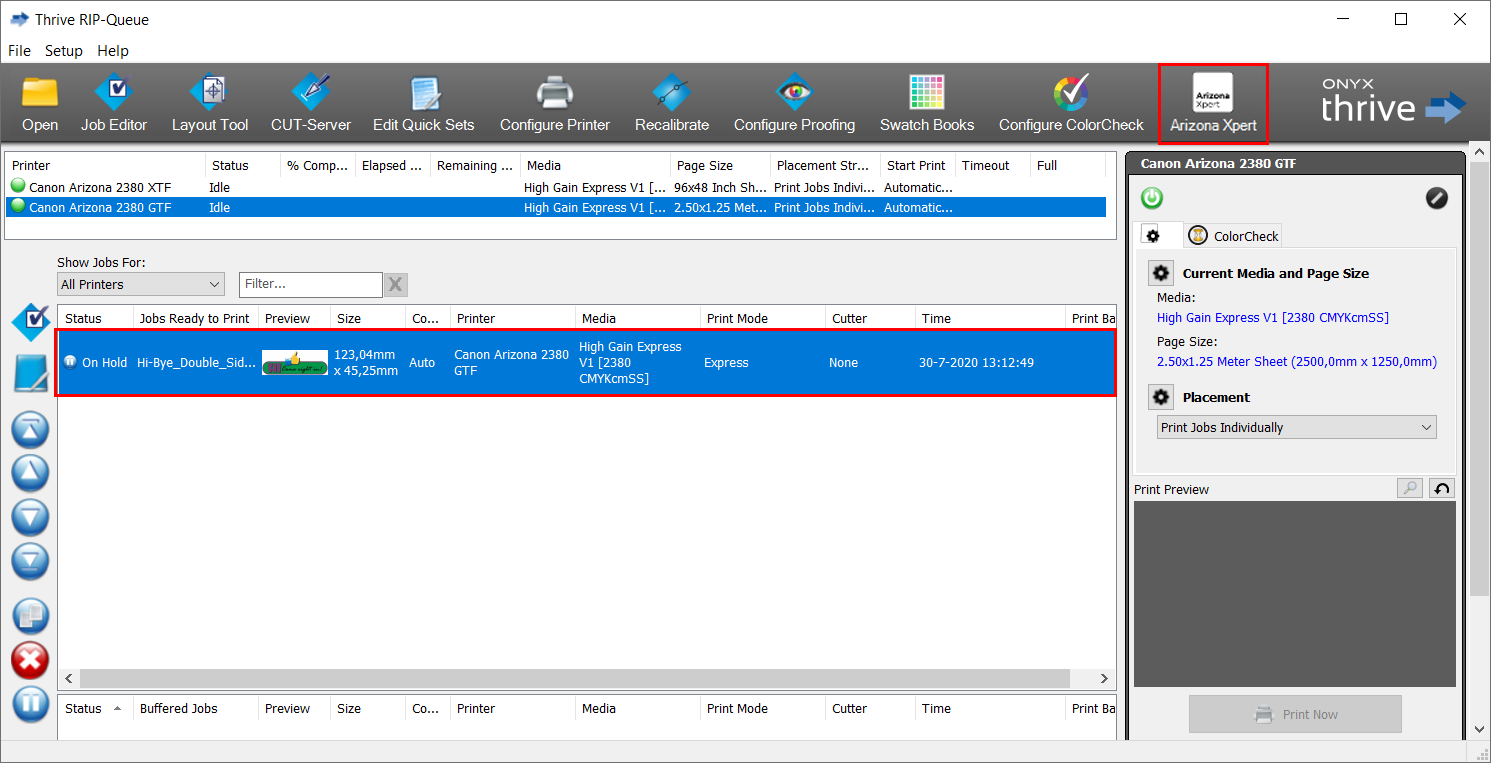
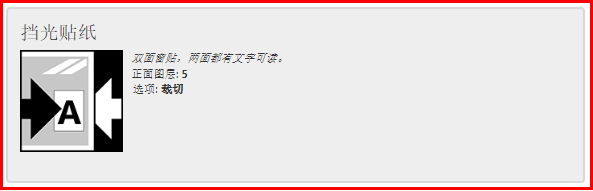
在 [概览] 或 [介质布局] 选项卡中输入要打印且将嵌套在介质上的面板数。

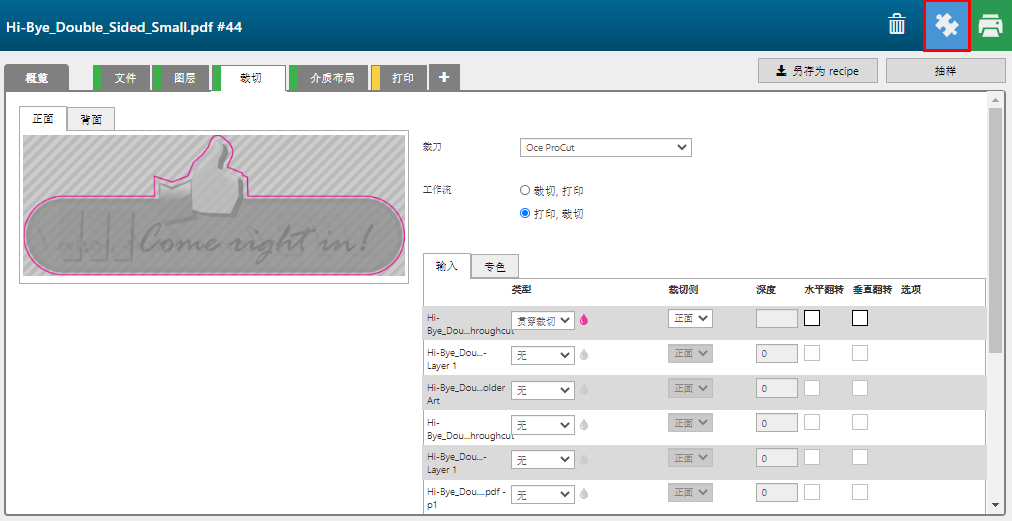
选择“发送到嵌套 SAV”。作业将发送到 ProCut Prepress 中的嵌套队列。
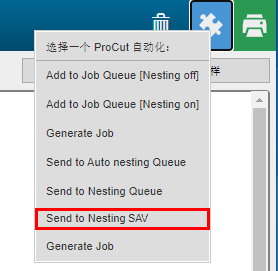
作业将按介质分组。
在自粘式乙烯纸中,您将找到您的作业以及更多等待嵌套的作业。

自粘式乙烯纸嵌套队列中的作业将会嵌套。
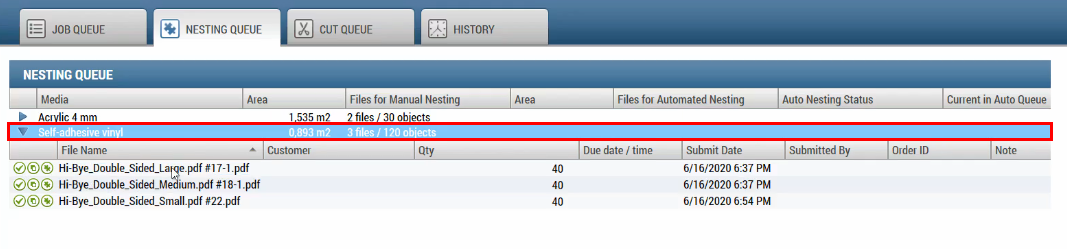
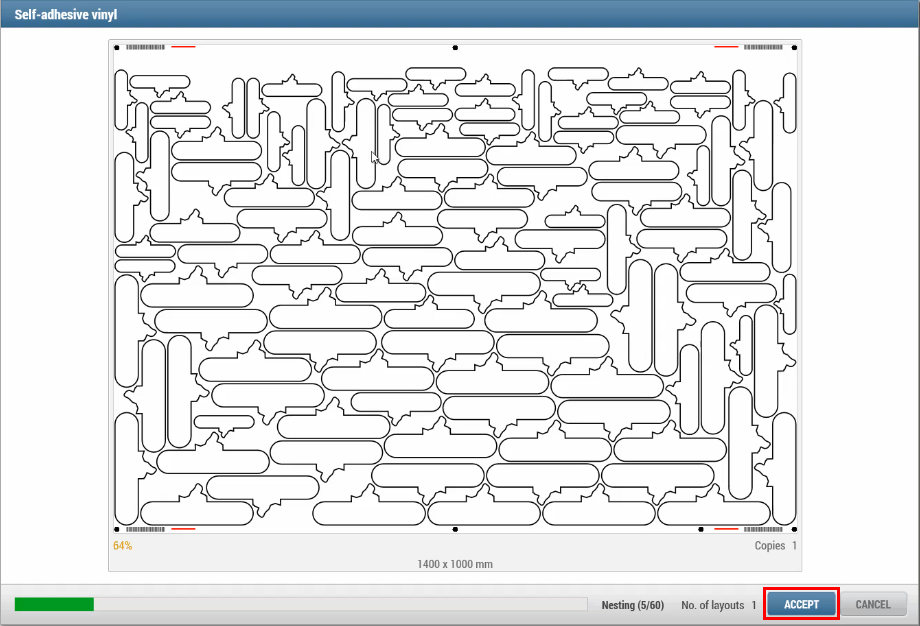
这是您定义用于与 Arizona Xpert 互动的文件夹。请参阅 配置 ProCut Server
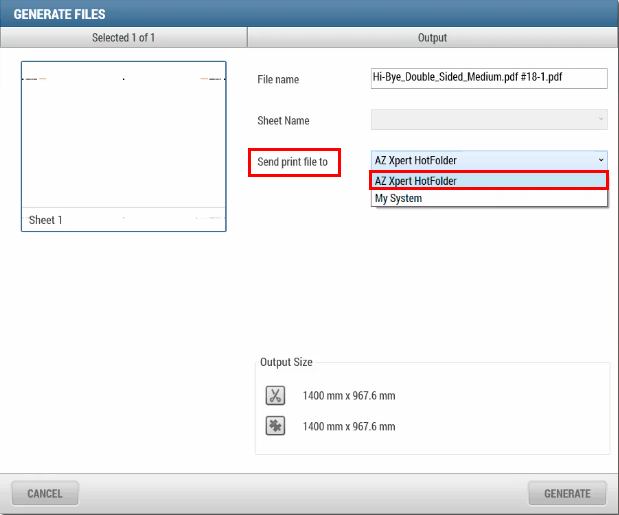
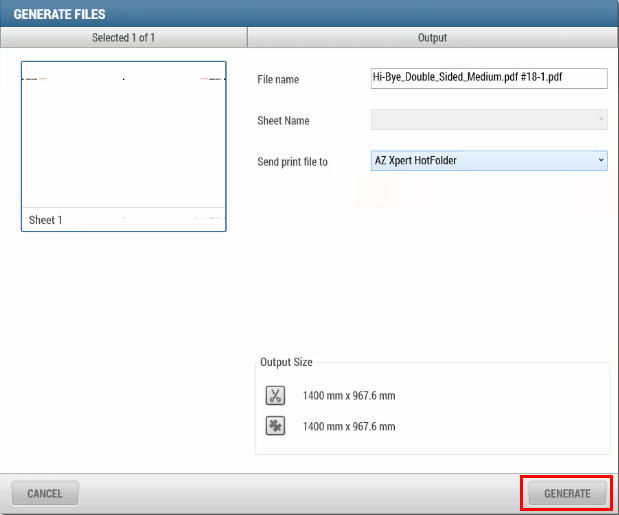
确认配方已应用到 ProCut 作业。


打印作业将提交到 ONYX。
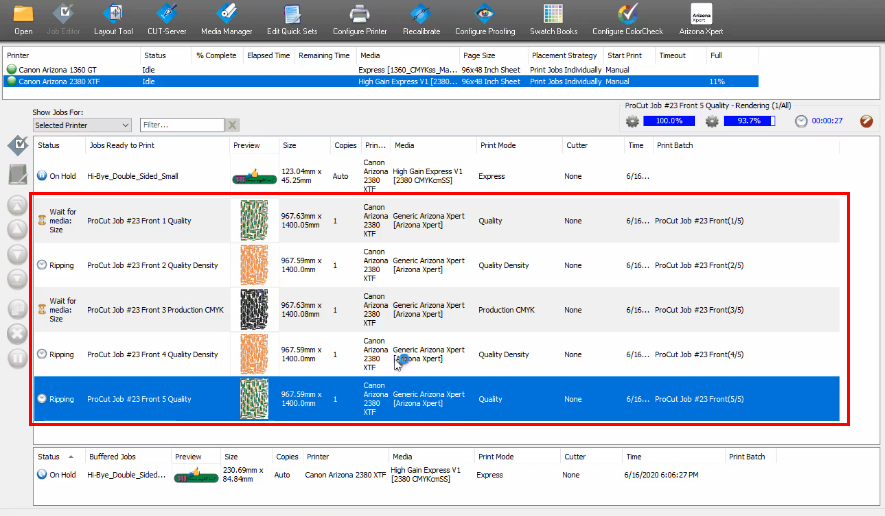
如果将位置设为在打印 ONYX 中自动开始,作业将会自动提交到打印机控制器。